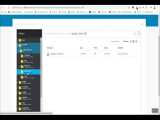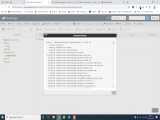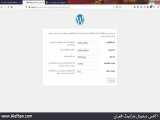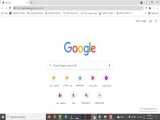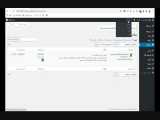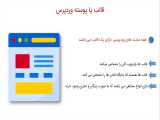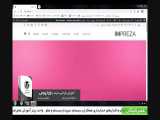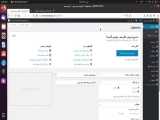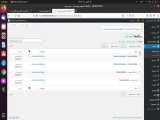آموزش نصب وردپرس | آموزش وردپرس قسمت سوم
قبل از شروع نصب به این نکته توجه داشته باشید که شما تنها قادر خواهید بود که فایل هایی با فرمت Zip بر روی هاست خود آپلود کنید.از این رو لطفا فایل دریافتی از سایت وردپرس را از حالت ذکر شده خارج نکنید. گام اول؛ در گام اول وارد هاست خود شوید و به بخش File Manager بروید.در فایل منیجر بر روی پوشه public_html کلیک کنید و وارد این پوشه شوید.به این نکته دقت کافی را داشته باشید که تمامی عملیات های نصب از این پس در همین پوشه انجام میگیرد و در ضمن تفاوتی نیز بین هاست ها وجود ندارد.این بدین معنا می باشد که در هر دو نوع هاست دایرکت ادمین و سی پنل تمامی عملیات ها در پوشه ذکر شده انجام خواهد شد. در پوشه public_html بر روی دکمه آپلود که در نوار بالایی هاست قرار دارد کلیک کنید و نرم افزار وردپرس را که دانلود کرده اید را با یک کشیدن و رها کردن ساده بر روی هاست آپلود کنید. گام دوم؛ در گام دوم از نصب وردپرس،بر روی فایل آپلود شده کلیک راست کنید و گزینه Extract را انتخاب کنید که فایل از حالت فشرده خارج شود.بعد از خارج کردن فایل از حالت فشرده و رویت پوشه های وردپرس حتما فایل زیپ را پاک کنید که از نظر امنیتی نیز برایتان مشکل ساز نشود. ساخت دیتابیس برای اینکه اطلاعات شما طبقه بندی بشوند لازم است که یک فضای ذخیره سازی برای آن دسته از اطلاعات مانند نام کاربران و رمز های عبورشان و بسازید.برای این کار در سی پنل کافی است به صفحه اصلی هاست خود بروید و وارد بخش MySQL wizard شوید.و بعد از آن برای ایجاد دیتابیس جدید Create new Database را کلیک نمایید. باید برای دیتابیس خود یک نام، نام کاربری و پسورد انتخاب کنید و دکمه create را کلیک نمایید تا دیتابیس شما ایجاد شود.بعد از ساخت دیتابیس باید تنظیمات و پیک ویدیوهای مرتبط
ویدیوهای جدید